Nuestro equipo de editores e investigadores capacitados han sido autores de este artículo y lo han validado por su precisión y amplitud.
wikiHow's Content Management Team revisa cuidadosamente el trabajo de nuestro personal editorial para asegurar que cada artículo cumpla con nuestros altos estándares de calidad.
En este artículo, hay 13 referencias citadas, que se pueden ver en la parte inferior de la página.
Este artículo ha sido visto 10 457 veces.
Si tu impresora Epson está produciendo impresiones borrosas, cortadas o descoloridas, podrías tener que limpiar los inyectores. Afortunadamente, las impresoras Epson tienen una utilidad que puedes usar para limpiarlos. Comienza imprimiendo un patrón de prueba del menú Utilidades de tal manera que puedas asegurarte de que el problema son los inyectores. Si necesitas limpiarlos, ejecuta un ciclo de limpieza e imprime otro patrón de prueba para asegurarte de que están en buenas condiciones. Si el ciclo de limpieza no es suficiente para arreglar el problema, puedes purgar los inyectores manualmente para retirar cualquier obstrucción o acumulación de tinta.
Pasos
Método 1
Método 1 de 3:Imprimir un patrón de prueba
-
1Asegúrate de que la impresora esté encendida y la luz de tinta baja esté apagada. Revisa para asegurarte de que la impresora esté conectada y la pantalla y las luces en ella estén encendidas. Mira la pantalla de visualización en busca de algún mensaje de error y para asegurarte de que la luz que aparece cuando la impresora tiene tinta baja esté apagada.[1]
- Si la luz de tinta baja está encendida o parpadeando, tienes que reemplazar el cartucho de tinta que esté bajo antes de limpiar los inyectores.
- Necesitas resolver cualquier mensaje de error que aparezca en la pantalla antes de que puedas limpiar los inyectores de la impresora.
-
2Carga por lo menos 10 hojas de papel en la impresora. Agrega suficiente papel a la bandeja de papel de la impresora de tal manera que puedas usarlo para la prueba y los ciclos de limpieza. Asegúrate de que el papel sea simple, limpio y quepa adecuadamente en la bandeja.[2]
- El papel encerado o pergamino afectará la calidad del patrón de prueba.
-
3Abre el menú de propiedades de impresora del panel de control. Selecciona el menú Inicio o busca el panel de control en la computadora. Abre el menú y elige el icono de impresora para abrir el menú de impresora. Haz clic en la opción Propiedades para abrir el cuadro de diálogo de propiedades de impresora.[3]
- Dependiendo de tu versión de Windows o Macintosh, el menú de propiedades de impresora podría llamarse “Impresora”, “Configuración” u “Opciones”.
- Podrías tener que seleccionar una pestaña llamada “Mantenimiento”, “Utilidad” u “Opciones” para encontrar las propiedades de impresora.
-
4Imprime un patrón de test de inyectores y revisa si hay espacios en blanco o partes borrosas. Haz clic en la opción para imprimir un patrón de prueba. Cuando se imprima, compáralo con el patrón mostrado en la pantalla. Busca espacios en blanco, partes borrosas, cortadas o si las líneas están descoloridas en el patrón. Usa el patrón de prueba para determinar si necesitas limpiar los inyectores.[4]
- En una Macintosh, haz clic en el botón “Confirmar” para imprimir un patrón de revisión.
- Imprime un patrón de prueba antes de ejecutar un ciclo de limpieza para asegurarte de que el problema sean los inyectores.
Nota: si el patrón de prueba coincide con el patrón mostrado en la pantalla y no hay espacios en blanco ni errores, entonces no necesitas limpiar los inyectores.
Anuncio
Método 2
Método 2 de 3:Ejecutar un ciclo de limpieza
-
1Abre el menú Propiedades de impresora y selecciona la pestaña Utilidad. Encuentra y haz clic en el icono de la impresora en el panel de control para abrir el menú de impresora. Haz clic en la pestaña que diga “Utilidad” o “Mantenimiento” para abrir el menú de mantenimiento de la impresora.[5]
- Dependiendo de tu versión de Windows o Macintosh, la pestaña Utilidad puede llamarse “Preferencias de impresora”, “Mantenimiento” o “Utilidad”.
-
2Haz clic en la opción Limpieza de cabezales para ejecutar un ciclo de limpieza. Encuentra la opción etiquetada “Limpieza de cabezales” y hazle clic. Aparecerá un cuadro de diálogo que te pedirá que confirmes tu opción. Haz clic en “Aceptar” o “Iniciar” para comenzar el ciclo de limpieza de la impresora.[6]
- El botón de encendido de la impresora empezará a parpadear para indicar el inicio del ciclo de limpieza.
Advertencia: no apagues ni desconectes la impresora durante un ciclo de limpieza o podrías dañarla permanentemente.
-
3Imprime un patrón de test de inyectores cuando la luz de encendido deje de parpadear. Cuando la luz de encendido deje de parpadear, la impresora habrá terminado su ciclo de limpieza. Encuentra la opción para imprimir un patrón de test de inyectores y hazle clic para imprimir otra prueba.[7]
- Podría aparecer un cuadro de diálogo cuando la impresora haya terminado su ciclo de limpieza que incluirá la opción para imprimir un patrón de prueba. De lo contrario, haz clic en la opción para imprimir uno desde el menú Utilidad.
-
4Revisa el patrón de prueba y ejecuta otro ciclo de limpieza si es necesario. Compara el patrón de prueba impreso con el que se muestre en la pantalla. Busca espacios en blanco, partes borrosas o cualquier otro error en la página de prueba. Si el patrón no coincide con lo mostrado en la pantalla, ejecuta otro ciclo de limpieza y luego vuelve a revisar.[8]
- Puedes limpiar los inyectores hasta 6 veces.
Anuncio
Método 3
Método 3 de 3:Purgar los inyectores
-
1Desconecta el cable de alimentación mientras imprimes un papel. Imprime cualquier hoja de papel de la impresora para que el cabezal de impresión comience a moverse. Aunque la hoja esté imprimiéndose, desconecta la impresora para que el cabezal de impresión permanezca libre. Saca la hoja de papel de la impresora de tal manera que puedas limpiar los inyectores.[9]
- Desconecta el cable de la parte trasera de la impresora para que puedas volver a colocarla después.
-
2Abre la parte superior de la impresora y desliza el cabezal hacia el centro. Levanta la parte superior de la impresora para exponer el cabezal de impresión que contiene los cartuchos de tinta. Desliza el cabezal de impresión hacia el centro de la impresora para poder limpiar los inyectores fácilmente.[10]
- Debido a que cortarás la energía eléctrica mientras la impresora esté en funcionamiento, el cabezal de impresión se moverá libremente en sus rieles.
- Si no puedes mover el cabezal de impresión, no lo fuerces. Conecta la impresora, imprime otra hoja de papel y vuelve a cortar la energía eléctrica para liberarlo.
-
3Saca los cartuchos de tinta y coloca papel secante debajo del cabezal de impresión. Agarra los cartuchos de tinta desde la parte superior del cabezal de impresión y jálalos para sacarlos. Ponlos a un lado para poder instalarlos después. Corta 2 tiras de 2,5 cm (1 pulgada) de papel secante y colócalas debajo del cabezal de impresión de tal manera que estén apiladas una sobre la otra y puedan absorber cualquier humedad durante el proceso de limpieza.[11]
- Usa un par de tijeras para cortar las tiras de papel secante.
- Puedes encontrar papel secante en tiendas por departamento, tiendas de manualidades, tiendas de artículos de oficina y en línea.
- Cambia los cartuchos de tinta apenas recibas una advertencia de tinta baja para evitar que se formen obstrucciones.
-
4Encaja un tubo de silicona de 2,5 cm (1 pulgada) en una jeringa de 10 cm3. Consigue una jeringa de 10 cm3 sin aguja. Corta un largo de 1 cm (1/2 pulgada) de una manguera de silicona pequeña diseñada para modelos de avión y deslízala en el extremo de la jeringa. Asegúrate de que la manguera encaje perfectamente y no se caiga.[12]
- Busca tubos de silicona de 2,5 cm (1 pulgada) en tiendas de pasatiempos, tiendas de aviones a control remoto y en línea.
- Puedes encontrar jeringas limpias en farmacias, tiendas por departamento y en línea.
-
5Llena la jeringa con alcohol isopropílico y conéctala al cabezal de impresión. Inserta el extremo del tubo de silicona en el envase de alcohol isopropílico. Jala el émbolo de la jeringa hacia atrás lentamente para sacar el alcohol del envase hasta que la jeringa esté llena. Luego, conecta el extremo de la manguera de silicona al tubo que va dentro del cartucho de tinta en la parte superior del cabezal de impresión.[13]
- Existen tubos para cada uno de los cartuchos de tinta, así que tendrás que purgarlos uno por uno.
- La manguera de silicona encajará perfectamente sobre el tubo en el cabezal de impresión.
- No uses alcohol desinfectante u otra solución limpiadora que podría contener agua que dañará el cabezal de impresión.
-
6Empuja el émbolo en la jeringa para purgar el inyector de la impresora. Con el tubo de silicona conectado al cabezal de impresión, empuja el émbolo de la jeringa lenta y cuidadosamente para forzar el alcohol a través del inyector de la impresora. Si sientes resistencia, espera unos momentos para dejar que el alcohol afloje cualquier obstrucción, luego sigue empujando. Empuja todo el alcohol en la jeringa a través del inyector.[14]
- No trates de forzar el alcohol a través de una obstrucción o podrías dañar el inyector.
-
7Retira y rellena la jeringa, y conéctala a otro inyector para purgarlo. Cuando la jeringa esté vacía, sácala cuidadosamente del cabezal de impresión. Rellénala completamente con alcohol isopropílico y conecta la manguera de silicona a otro tubo de los cartuchos de tinta encima del cabezal de impresión. Empuja lenta y cuidadosamente el alcohol a través del inyector. Sigue purgando todos los inyectores en el cabezal de impresión hasta que estén limpios.[15]
- No necesitas purgar los inyectores más de una vez para retirar cualquier acumulación.
Advertencia: asegúrate de que la jeringa esté completamente vacía antes de sacarla de tal manera que no salpiques el líquido en la impresora.
-
8Desliza el cabezal de impresión a la derecha y saca el papel secante. Una vez que hayas purgado los inyectores, regresa el cabezal de impresión a su posición en el extremo derecho. Saca el papel secante húmedo y bótalo. Limpia el área con una toalla de papel o un trapo seco y limpio para secar cualquier rastro de humedad.[16]
-
9Vuelve a colocar los cartuchos de tinta y enciende la impresora para probarla. Inserta cada uno de los cartuchos de tinta en las ranuras correctas sobre el cabezal de impresión. Asegúrate de que cada uno encaje en su lugar para que estén bien fijos y cierra la parte superior de la impresora. Vuelve a conectar la impresora y enciéndela. Imprime un patrón de prueba o una hoja de papel con una imagen, y revisa para ver si la limpieza ha mejorado la calidad de impresión.[17]
- Si aún hay espacios en blanco o partes borrosas, los inyectores podrían estar dañados y podrías tener que reemplazar todo el cabezal de impresión.
Anuncio
Consejos
- Imprime un patrón de prueba antes de ejecutar un ciclo de limpieza de tal manera que puedas asegurarte de que es necesario.
- Asegúrate de cambiar los cartuchos de tinta apenas recibas una advertencia de nivel de tina bajo para evitar que se formen obstrucciones.
- Apaga la impresora cuando no estés usándola para que pueda ejecutar un pequeño ciclo de limpieza y evitar que se acumulen obstrucciones.
Advertencias
- No desconectes ni apagues la impresora durante un ciclo de limpieza.
- Ten cuidado de no derramar ni salpicar alcohol isopropílico al purgar los inyectores.
Cosas que necesitarás
Purgar los inyectores
- un tubo de silicona de 2,5 cm (1 pulgada)
- una jeringa de 10 cm3 sin aguja
- alcohol isopropílico
- papel secante
Referencias
- ↑ https://files.support.epson.com/htmldocs/pho22_/pho22_rf/maint_2.htm
- ↑ https://www.epson.eu/viewcon/corporatesite/products/mainunits/faq/1086
- ↑ https://youtu.be/m_S88wTaBLw?t=59
- ↑ https://youtu.be/m_S88wTaBLw?t=86
- ↑ https://www.epson.eu/viewcon/corporatesite/products/mainunits/faq/1086
- ↑ https://files.support.epson.com/htmldocs/pho22_/pho22_rf/maint_2.htm
- ↑ https://youtu.be/m_S88wTaBLw?t=119
- ↑ https://files.support.epson.com/htmldocs/pho22_/pho22_rf/maint_2.htm
- ↑ https://youtu.be/IszUNL7znds?t=14
- ↑ https://www.hardwaresecrets.com/how-to-unclog-epson-print-heads/4/
- ↑ https://youtu.be/IszUNL7znds?t=101
- ↑ https://www.hardwaresecrets.com/how-to-unclog-epson-print-heads/4/
- ↑ https://youtu.be/IszUNL7znds?t=131
- ↑ https://youtu.be/IszUNL7znds?t=142
- ↑ https://youtu.be/IszUNL7znds?t=162
- ↑ https://youtu.be/IszUNL7znds?t=167
- ↑ https://youtu.be/IszUNL7znds?t=183





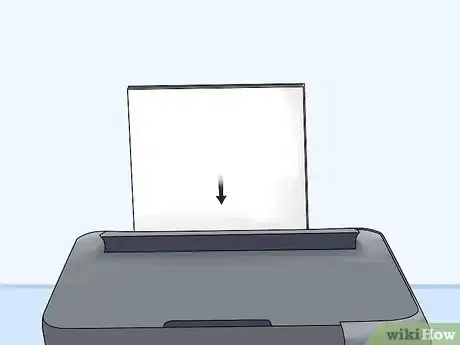
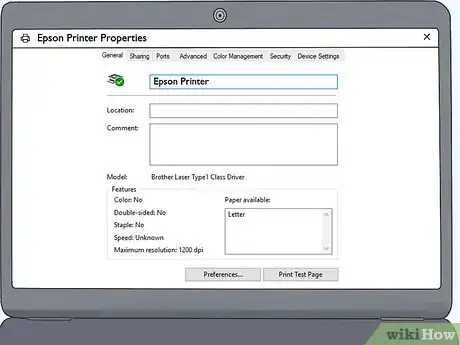
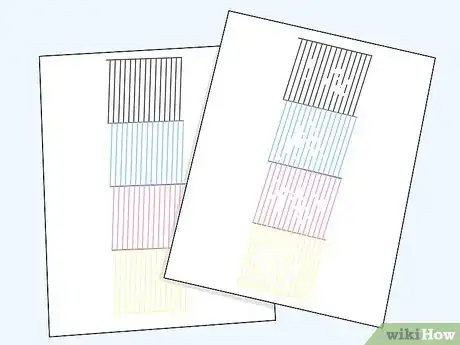
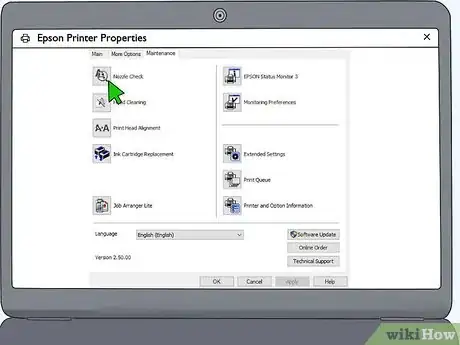
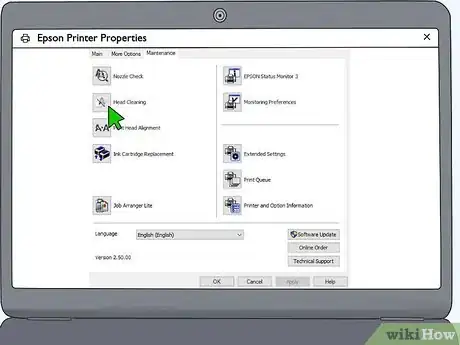
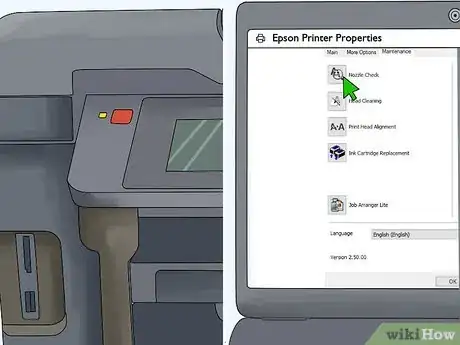
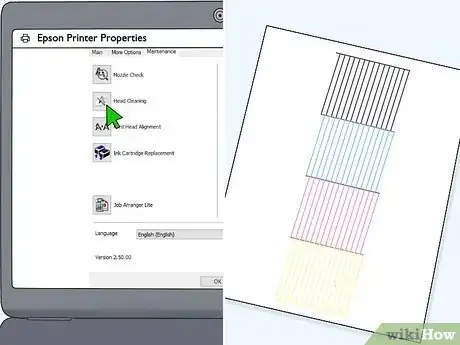


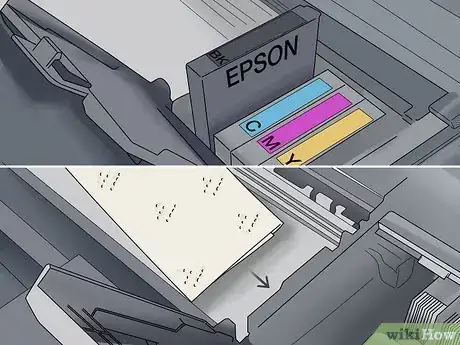
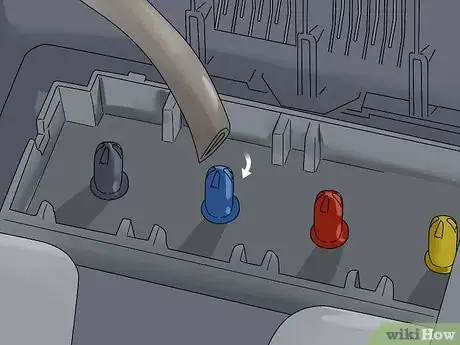


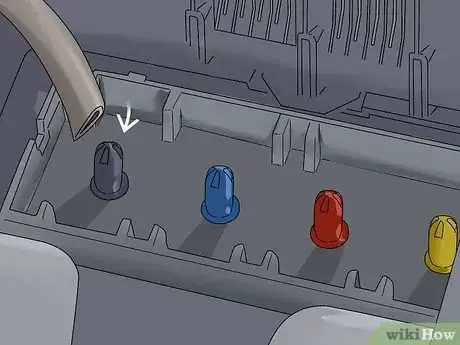
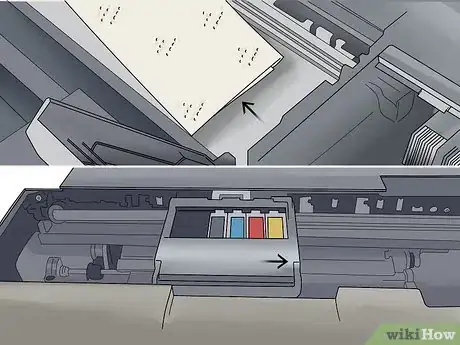
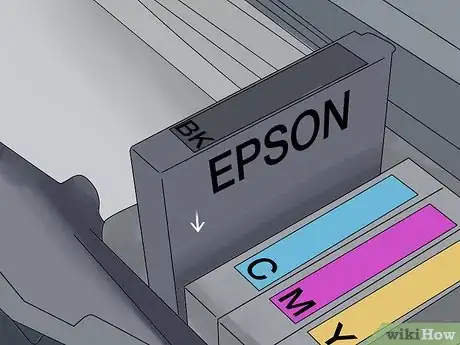
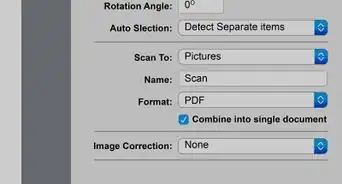
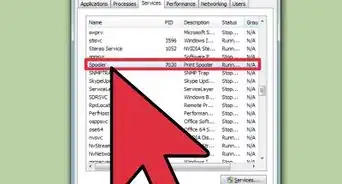



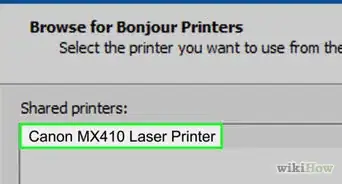
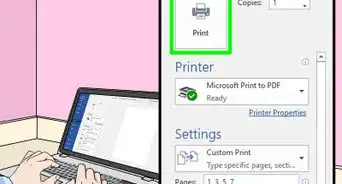
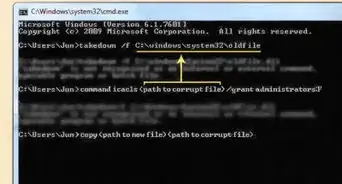
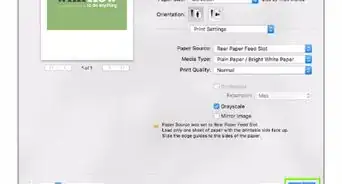
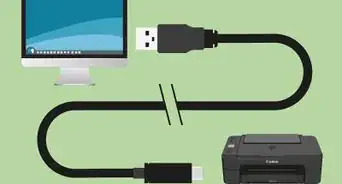
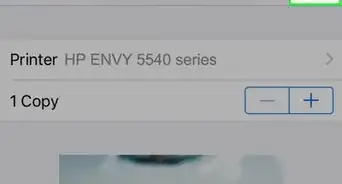
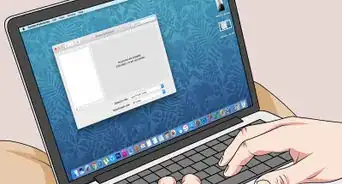
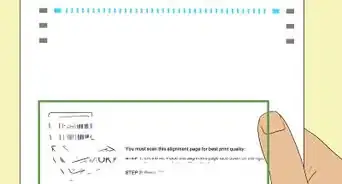
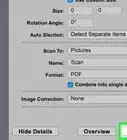
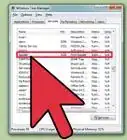

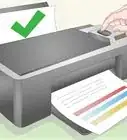

wikiHow's Content Management Team revisa cuidadosamente el trabajo de nuestro personal editorial para asegurar que cada artículo cumpla con nuestros altos estándares de calidad. Este artículo ha sido visto 10 457 veces.